Habilitar versão prévia dos recursos do Azure Machine Learning
No Azure Machine Learning, novos recursos e aprimoramentos frequentemente são lançados como versões prévias de recursos antes chegarem à GA (disponibilidade geral). À medida que novos recursos são introduzidos, você pode ativá-los ou desativá-los no Estúdio do Azure Machine Learning de acordo com sua conveniência. Dessa forma, você tem a chance de usar os recursos mais recentes, avaliar como eles se ajustam às suas necessidades de trabalho e fornecer comentários para moldar o produto. Seus comentários são muito valiosos e nos ajudam a melhorar constantemente o produto.
Algumas versões prévias de recursos fornecem acesso a uma funcionalidade completamente nova, enquanto outros podem se refletir em uma alteração na interface do usuário, mas pouca ou nenhuma alteração na funcionalidade.
Você pode remover a capacidade de ver qualquer visualização em um espaço de trabalho ou em todos os espaços de trabalho de uma assinatura. Para obter mais informações, confira Gerenciar os workspaces do Azure Machine Learning no portal ou com o SDK do Python (v2). Se a versão prévia do recurso tiver sido removido do seu espaço de trabalho, você não verá o painel descrito no restante desse artigo.
Observação
O período que um recurso permanece em versão prévia pode variar com base nos comentários dos usuários, nas verificações de qualidade e nos roteiros de longo prazo.
Importante
As versões prévias dos recursos são fornecida sem um contrato de nível de serviço e não são recomendadas para cargas de trabalho de produção. Alguns recursos podem não ter suporte ou podem ter restrição de recursos. Para obter mais informações, consulte Termos de Uso Complementares de Versões Prévias do Microsoft Azure.
Pré-requisitos
- Um Workspace do Azure Machine Learning. Para obter mais informações, confira Criar recursos para começar.
Como habilitar a versão prévia dos recursos?
Você pode habilitar ou desabilitar a versão prévia de recursos a qualquer momento no Estúdio do Azure Machine Learning. Use as seguintes etapas para descobrir versões prévias de recursos:
No Estúdio do Azure Machine Learning, selecione o ícone de megafone no canto superior direito da página. O painel Versão prévia dos Recursos será exibido.

Localize o recurso que você deseja experimentar e selecione o botão de alternância ao lado dele para habilitar ou desabilitar o recurso. Se você souber o nome do recurso, use o campo pesquisa.
Dica
Ao desabilitar um recurso, será exibida uma caixa de texto que poderá ser usada para fornecer comentários sobre o recurso. Para saber como fornecer comentários sem desabilitar um recurso, confira Como faço para fornecer comentários?.

Como faço para fornecer comentários?
Use as etapas a seguir para fornecer comentários sobre um recurso.
No Estúdio do Azure Machine Learning, selecione o ícone de megafone no canto superior direito da página. O painel Versão prévia dos Recursos será exibido.
Encontre o recurso sobre o qual você gostaria de fornecer comentários e selecione o sorriso ou o rosto de desaprovação. Uma caixa de texto será exibida, na qual você poderá fornecer mais detalhes.
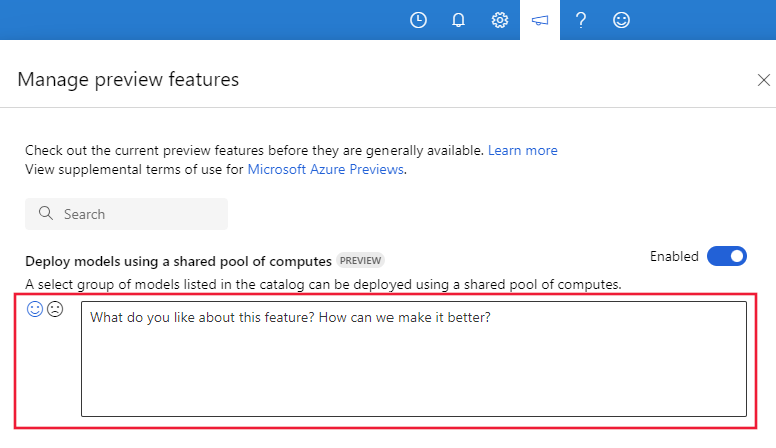
A caixa de texto também será exibida quando você desabilitar um recurso.